Содержание
Удаление разделов жесткого диска иногда может быть действительно необходимым, особенно если у вас мало места на диске. В таких случаях пользователи обычно удаляют том, который не используется, чтобы освободить место для тома, который почти заполнен. Обычно утилита «Управление дисками» используется для удаления разделов жесткого диска. Тем не менее, существуют определенные сценарии, в которыхУдалить томОпция ‘неактивна, из-за чего пользователи не могут удалять разделы.
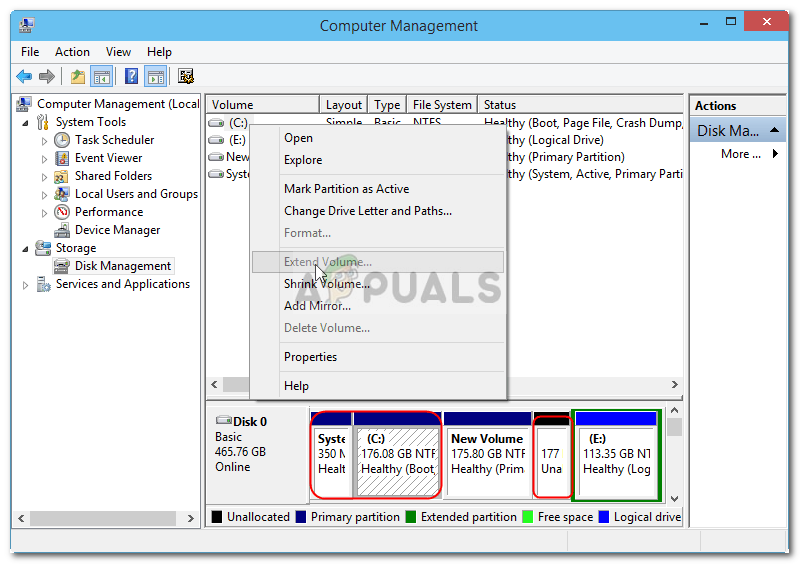 Удалить параметр громкости серым цветом
Удалить параметр громкости серым цветом
Это часто происходит, если на томе, который вы пытаетесь удалить, есть файл Page, и т. Д. Иногда эта проблема принимается за проблему, когда вы не можете удалить защищенный раздел EFI. Однако в этом случае пользователи также не могут удалять файловые системы NTFS. Это может быть довольно серьезным препятствием, однако вы можете использовать решения из этой статьи, чтобы покончить с этим.
Что приводит к тому, что параметр «Удалить громкость» становится серым в Windows 10?
Хорошо, если параметр «Удалить том» недоступен для вас в разделе «Управление дисками» в Windows 10, это может быть связано со следующими факторами:
- Файл страницы: Как мы уже упоминали выше, одной из причин, по которой вы не можете удалить раздел, может быть наличие файла страницы на этом конкретном томе.
- Системные файлы. Если на разделе, который вы пытаетесь удалить, установлены системные файлы, вы не сможете этого сделать, поскольку параметр «Удалить том» недоступен для вас.
Поскольку ошибка не вызвана слишком многими факторами, ее можно легко изолировать с помощью одного или двух простых решений. Пожалуйста, следуйте приведенным ниже решениям, чтобы обойти проблему.
Решение 1. Управление файлом подкачки на разделе
Так же, как мы говорили ранее, вы не сможете удалить раздел, на котором есть файл Page. Файл страницы — это то, что хранит ваши данные, когда системная память произвольного доступа заполняется. Чтобы решить эту проблему, вам нужно будет сделать следующее:
- Перейти к Стартовое меню, введите ‘Просмотр расширенных настроек системы’, А затем откройте его.
- в продвинутый вкладка, нажмите на настройки.
 Свойства системы
Свойства системы - Затем переключитесь на продвинутый В открывшемся окне откройте вкладку и выберите + Изменить.
 Вкладка «Дополнительно» — Параметры производительности
Вкладка «Дополнительно» — Параметры производительности - Снять отметку ‘Автоматически управлять размером файла подкачки для всех дисков’, А затем выделите диск, который вы хотите удалить.
- Выбрать ‘Нет файла подкачкиИ нажмите Задавать.
 Управление файлом подкачки
Управление файлом подкачки - Нажмите Применять а также Хорошо на всех окнах.
- Перезагрузите вашу систему.
Решение 2. Использование стороннего программного обеспечения
Если вышеуказанное решение не решит вашу проблему, вам придется удалить раздел с помощью стороннего программного обеспечения. В этой статье мы рассмотрим программное обеспечение EaseUS Partition Master для удаления раздела. Обязательно загрузите его с официального сайта (кликните сюда) а затем установите его. После установки утилиты следуйте приведенным инструкциям:
- Запустите EaseUS Partition Master.
- Как только он загружается, щелкните правой кнопкой мыши на разделе, который вы хотите удалить, и выберите ‘удалять».
 Удаление раздела
Удаление раздела - Нажмите Хорошо когда он просит у вас подтверждения.
- В верхнем левом углу нажмите Выполнить операцию а затем ударил Применять.
 Выполнение операции
Выполнение операции - Ваша система должна будет перезагрузиться, чтобы начать работу.

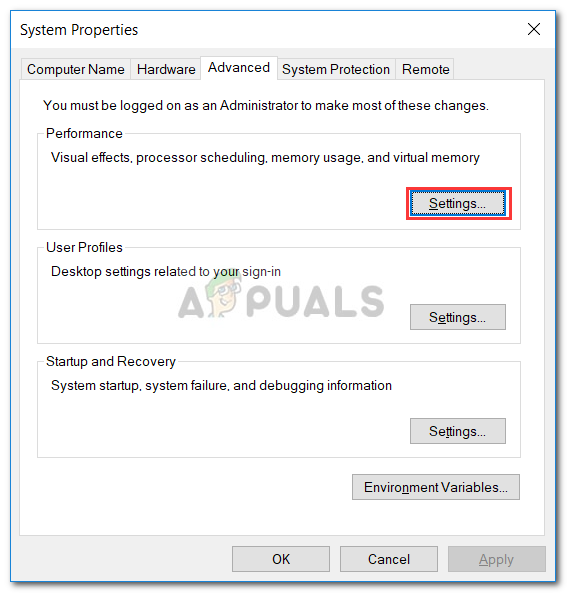 Свойства системы
Свойства системы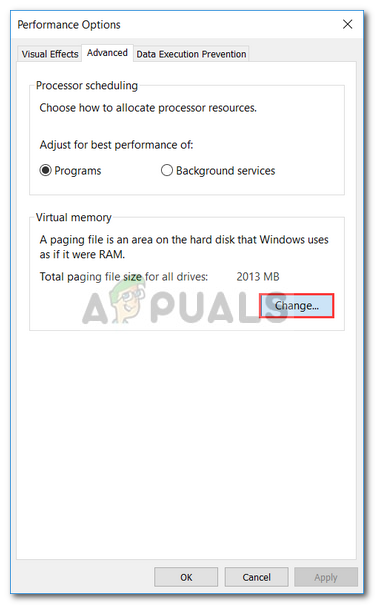 Вкладка «Дополнительно» — Параметры производительности
Вкладка «Дополнительно» — Параметры производительности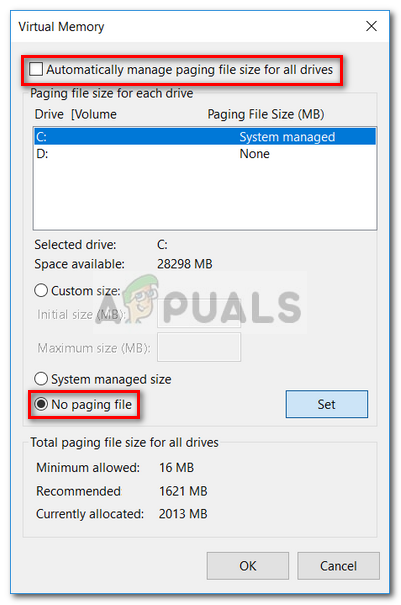 Управление файлом подкачки
Управление файлом подкачки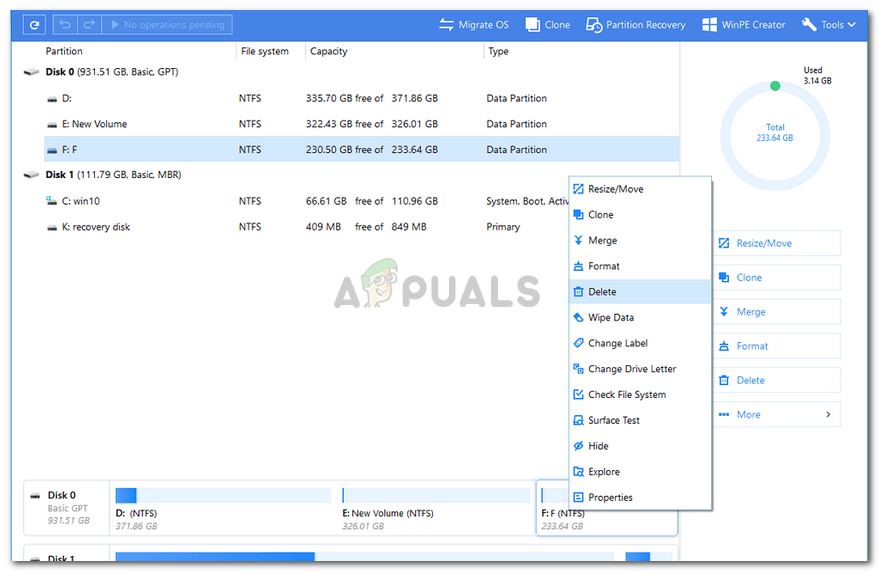 Удаление раздела
Удаление раздела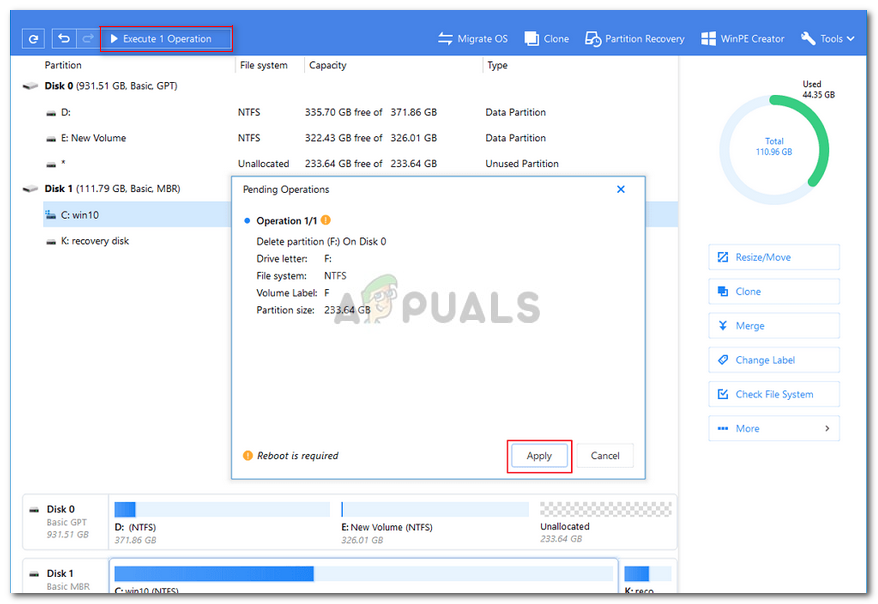 Выполнение операции
Выполнение операции



